โดย อาชา นายัค
แก้ไขปัญหารหัส ERR_QUIC_PROTOCOL_ERROR ที่คุณกำลังเผชิญในเบราว์เซอร์ Chrome ของคุณ!! ปัญหานี้มักเกิดจากปัญหาเล็กน้อยในเว็บเบราว์เซอร์ของคุณซึ่งส่วนใหญ่เกี่ยวข้องกับการเชื่อมต่ออินเทอร์เน็ต UDP ด่วน (โปรโตคอล QUIC) ลักษณะเฉพาะ. อาจเป็นเพราะปัญหาอินเทอร์เน็ตบางอย่างหรือปัญหาเกี่ยวกับส่วนขยายของเบราว์เซอร์ ให้เราแก้ไขปัญหา ERR_QUIC_PROTOCOL_ERROR ดังต่อไปนี้
สารบัญ
วิธีที่ 1: ปิดใช้งานโปรโตคอล QUIC รุ่นทดลอง
ขั้นตอนที่ 1: เปิดเบราว์เซอร์ Chrome แล้วพิมพ์ chrome://flags และกดปุ่ม Enter ในแถบค้นหา พิมพ์ QUIC และคุณจะพบตัวเลือก โปรโตคอล QUIC ทดลอง.

ขั้นตอนที่ 2: หากต้องการปิดใช้งานตัวเลือกนี้ให้เลือก พิการ ตัวเลือกที่ระบุในรายการแบบเลื่อนลง

ขั้นตอนที่ 3: คลิกที่ เปิดใหม่ ซึ่งอยู่ที่มุมล่างขวาของหน้า

วิธีที่ 2: ปิดใช้งานส่วนขยายของ Chrome
บางครั้งปัญหานี้เกิดจากส่วนขยายของ Chrome ดังนั้นให้เราดูวิธีแก้ปัญหาการทำงานอื่นด้วย
ขั้นตอนที่ 1: ในแท็บปัจจุบันหรือเปิดแท็บใหม่และไปที่ ส่วนขยายของโครเมียม โดยคลิกที่ สามจุด ได้ที่มุมขวาของหน้าเว็บ

ขั้นตอนที่ 2: ปิดใช้งานส่วนขยายทั้งหมด ถึง ปิดการใช้งาน ส่วนขยายคลิกที่แถบเลื่อนที่มุมขวาของส่วนขยาย

วิธีที่ 3: ปิดไฟร์วอลล์ Windows Defender
ขั้นตอนที่ 1: ไปที่เมนูเริ่มแล้วพิมพ์ ไฟร์วอลล์ Windows Defender กด Enter คลิกที่ เปิดหรือปิดไฟร์วอลล์ Windows Defender.

ขั้นตอนที่ 2: ปิดการใช้งาน ไฟร์วอลล์ Windows Defender หากต้องการทำสิ่งนี้ให้คลิกที่ ปิดไฟร์วอลล์ Windows Defender (ไม่แนะนำ) ตัวเลือก.
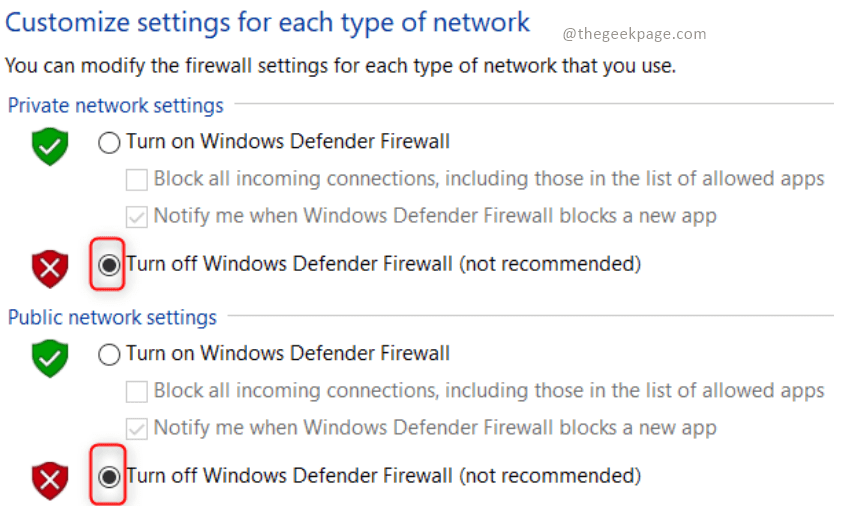
บันทึก: ปกติไม่แนะนำให้ใช้ตัวเลือกนี้เนื่องจากใช้ตัวเลือกไฟร์วอลล์เพื่อความปลอดภัย
ขั้นตอนที่ 3: รีสตาร์ทพีซี/แล็ปท็อปของคุณ
หวังว่าบทความนี้จะเป็นประโยชน์และช่วยแก้ไขตัวบล็อกของคุณ กรุณาแสดงความคิดเห็นเกี่ยวกับประสบการณ์ของคุณด้านล่าง มีความสุขในการอ่าน !!!


